Unidad 13. Ejercicio: Crear botón
Objetivo
Practicar la creación de Botones de Comando.
Ejercicio paso a paso
Abrir la base de datos Clases.accdb que se encuentra en la carpeta Mis ejercicios.
 Vamos a partir de uno de los formularios que creamos en unidades anteriores y lo modificaremos a través de la ventana Diseño
de formularios.
Vamos a partir de uno de los formularios que creamos en unidades anteriores y lo modificaremos a través de la ventana Diseño
de formularios.
- Posiciónate en la ventana Base de datos en la pestaña Formularios.
- Haz clic sobre el formulario Alumnos en columnas para seleccionarlo.
- Haz clic en el botón
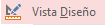 para entrar en la ventana Diseño de formulario.
para entrar en la ventana Diseño de formulario.
- Despliega la pestaña Archivo y elige la opción Guardar objeto como.
- Escribe Alumnos en columnas - Impresion.
- Haz clic en el botón Aceptar.
Ahora vamos a insertar un botón que nos hará imprimir directamente el formulario.
- Volvemos a la pestaña Diseño y desplegamos la lista de controles.
- Una vez abierto haremos clic en el botón de Asistente para controles
 para activarlo (si no lo está).
para activarlo (si no lo está).
- Haz clic en el control
 para crear el botón.
para crear el botón.
- Con la herramienta activada hacemos clic sobre el formulario en el lugar donde quieras colocar el botón.
- En la ventana que se abre hacemos clic en Operaciones con registros en la lista de Categorías.
- En la lista de Acciones seleccionamos Imprimir registro.
- Pulsamos Siguiente.
- Vamos a quitar el icono del botón. Seleccionamos la opción Texto.
- En el cuadro de texto que está al lado de la opción escribiremos Imprimir.
Podrías dejar el icono que se muestra o incluir tu propia imagen. En este ejercicio nos quedaremos con el texto.
- Pulsamos Siguiente.
- Le damos un nombre al control para identificarlo. Vamos a llamarlo imprimir_btn para poder reconocerlo con facilidad.
- Pulsamos Finalizar y habremos terminado.
- Haz clic sobre el botón en tu formulario y sin soltar el botón del ratón arrástralo a la posición que más te guste y estíralo para que lea todo el texto.
Ahora haremos que este control no sea visible en la impresión
- Haz clic derecho sobre él para acceder a su menú contextual.
- Selecciona Propiedades.
Se abrirá el cuadro de diálogo de propiedades del Botón de Comando.
- En la propiedad Mostrar cuando selecciona Sólo en pantalla.
Ya tenemos el botón creado, sólo se mostrará cuando lo estemos visualizando en pantalla. Cuando imprimamos el formulario el botón no se mostrará.
- Haz clic sobre el botón Vista Formulario
 para ver el resultado.
para ver el resultado.
- Haz clic en el botón que has creado, se mandará a la impresora el registro que tengas en pantalla.
Observa que el botón no sale en el impreso.
- Cierra el formulario guardando
los cambios.
- Cierra la base.
© aulaClic S.L. Todos los derechos reservados.
Prohibida la reproducción por cualquier medio.
Aviso legal: Autorizado exclusivamente para uso personal.
![]() Vamos a partir de uno de los formularios que creamos en unidades anteriores y lo modificaremos a través de la ventana Diseño
de formularios.
Vamos a partir de uno de los formularios que creamos en unidades anteriores y lo modificaremos a través de la ventana Diseño
de formularios.